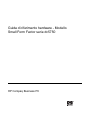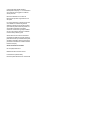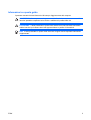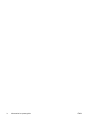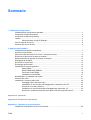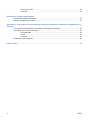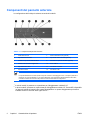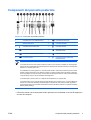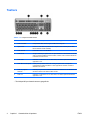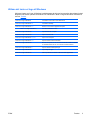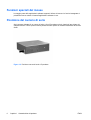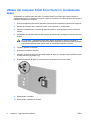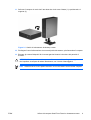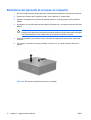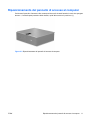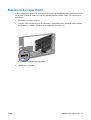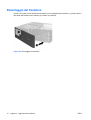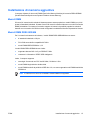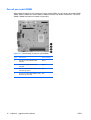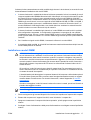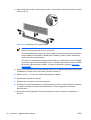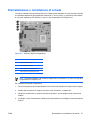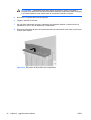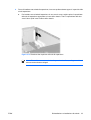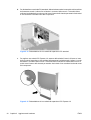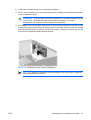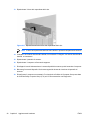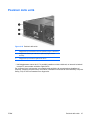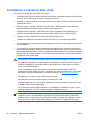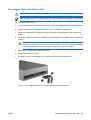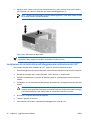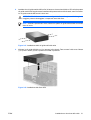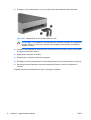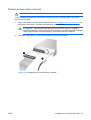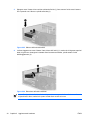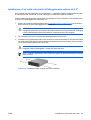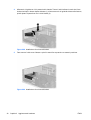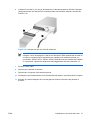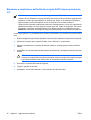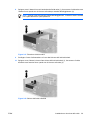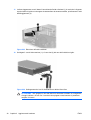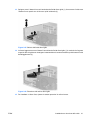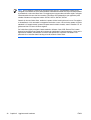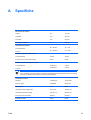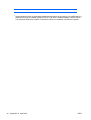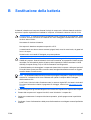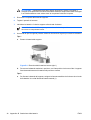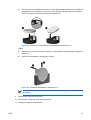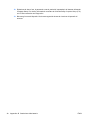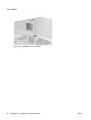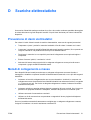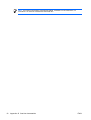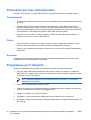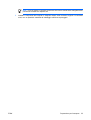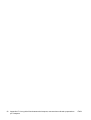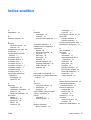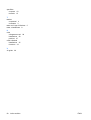HP Compaq dc5750 Small Form Factor PC Guida di riferimento
- Tipo
- Guida di riferimento

Guida di riferimento hardware - Modello
Small Form Factor serie dc5750
HP Compaq Business PC

© Copyright 2006 Hewlett-Packard
Development Company, L.P. Le informazioni
qui contenute sono soggette a modifiche
senza preavviso.
Microsoft e Windows sono marchi di
Microsoft Corporation negli Stati Uniti e in
altri paesi.
Le uniche garanzie su prodotti e servizi HP
sono definite nei certificati di garanzia
allegati a prodotti e servizi. Nulla di quanto
qui contenuto potrà essere interpretato nel
senso della costituzione di garanzie
accessorie. HP declina ogni responsabilità
per errori od omissioni tecniche o editoriali
contenuti nella presente guida.
Questo documento contiene informazioni
proprietarie protette da copyright. Nessuna
parte del documento può essere fotocopiata,
riprodotta o tradotta in altra lingua senza la
preventiva autorizzazione scritta di Hewlett-
Packard Company.
Guida di riferimento hardware
HP Compaq Business PC
Modello dc5750 Small Form Factor
Prima edizione (ottobre 2006)
Numero di parte del documento: 433370-061

Informazioni su questa guida
Il presente manuale fornisce informazioni di base per l'aggiornamento del computer.
AVVERTENZA Il testo presentato in questo modo indica che la mancata osservanza delle
istruzioni potrebbe comportare lesioni fisiche o addirittura la perdita della vita.
ATTENZIONE Il testo presentato in questo modo indica che la mancata osservanza delle
relative istruzioni può causare danni alle apparecchiature o perdite di informazioni.
Nota Il testo presentato in questo modo indica che vengono fornite importanti informazioni
supplementari.
ITWW iii

iv Informazioni su questa guida ITWW

Sommario
1 Caratteristiche del prodotto
Caratteristiche di configurazione standard ........................................................................................... 1
Componenti del pannello anteriore ...................................................................................................... 2
Componenti del pannello posteriore ..................................................................................................... 3
Tastiera ................................................................................................................................................ 4
Utilizzo del tasto col logo di Windows .................................................................................. 5
Funzioni speciali del mouse ................................................................................................................. 6
Posizione del numero di serie .............................................................................................................. 6
2 Aggiornamenti hardware
Caratteristiche di gestione semplificata ................................................................................................ 7
Avvertenze e precauzioni ..................................................................................................................... 7
Utilizzo del computer Small Form Factor in orientamento tower .......................................................... 8
Rimozione del pannello di accesso al computer ................................................................................ 10
Riposizionamento del pannello di accesso al computer ..................................................................... 11
Smontaggio del frontalino ................................................................................................................... 12
Rimozione dei coperchietti ................................................................................................................. 13
Rimontaggio del frontalino .................................................................................................................. 14
Installazione di memoria aggiuntiva ................................................................................................... 15
Moduli DIMM ...................................................................................................................... 15
Moduli DIMM DDR2-SDRAM ............................................................................................. 15
Zoccoli per moduli DIMM ................................................................................................... 16
Installazione moduli DIMM ................................................................................................. 17
Disinstallazione e installazione di schede .......................................................................................... 21
Posizioni delle unità ............................................................................................................................ 27
Installazione e rimozione delle unità .................................................................................................. 28
Smontaggio delle unità dischi ottici .................................................................................... 29
Installazione di un'unità ottica nell'alloggiamento unità esterna da 5,25" .......................... 30
Rimozione di un'unità a dischetti ....................................................................................... 33
Installazione di un'unità a dischetti nell'alloggiamento esterno da 3,5" ............................. 35
Rimozione e sostituzione dell'unità disco rigido SATA interna primaria da 3,5" ................ 38
Appendice A Specifiche
Appendice B Sostituzione della batteria
Appendice C Dispositivi di sicurezza esterni
Installazione del dispositivo di blocco di sicurezza ............................................................................. 49
ITWW v

Chiusura con cavo ............................................................................................................. 49
Lucchetto ........................................................................................................................... 50
Appendice D Scariche elettrostatiche
Prevenzione di danni elettrostatici ...................................................................................................... 51
Metodi di collegamento a massa ........................................................................................................ 51
Appendice E Linee guida di funzionamento del computer, manutenzione ordinaria e preparazione per il
trasporto
Linee guida di funzionamento del computer e manutenzione ordinaria ............................................. 53
Precauzioni per l'uso dell'unità ottica ................................................................................................. 54
Funzionamento .................................................................................................................. 54
Pulizia ................................................................................................................................ 54
Sicurezza ........................................................................................................................... 54
Preparazione per il trasporto .............................................................................................................. 54
Indice analitico .................................................................................................................................................. 57
vi ITWW

1 Caratteristiche del prodotto
Caratteristiche di configurazione standard
Le caratteristiche degli HP Compaq Small Form Factor possono variare a seconda del modello. Per un
elenco completo dell'hardware e del software installati nel computer, eseguire l'utility di diagnostica
(inclusa solo in alcuni modelli). Le istruzioni per l'utilizzo della utility si trovano nella Guida alla risoluzione
dei problemi sul CD Documentation and Diagnostics.
Nota I computer Small Form Factor possono essere utilizzati anche in configurazione tower.
Per ulteriori informazioni consultare la sezione
Utilizzo del computer Small Form Factor in
orientamento tower in questa guida.
Figura 1-1 Configurazione Small Form Factor
ITWW Caratteristiche di configurazione standard 1

Componenti del pannello anteriore
La configurazione dell'unità può variare a seconda del modello.
Tabella 1-1 Componenti del pannello anteriore
1 Unità ottica da 5,25"
1
7 Unità a dischetti da 3,5" (optional)
2
2 Spia di attività unità ottica 8 Spia attività unità a dischetti (optional)
3 Pulsante di espulsione dell'unità ottica 9 Pulsante di espulsione dischetto (optional)
4 Pulsante d'accensione a doppio stato 10 Porte USB 2.0
5 Spia attività disco fisso 11 Connettore microfono
6 Spia d'accensione 12 Connettore cuffie
Nota Un disco ottico è un'unità CD-ROM, CD-R/RW, DVD-ROM, DVD-R/RW o CD-RW/DVD.
La spia di alimentazione è verde quando il computer è acceso. Se lampeggia in rosso, il computer presenta un
problema, che viene visualizzato con un codice diagnostico. Per informazioni sull'interpretazione del codice,
consultare la Guida alla risoluzione dei problemi sul CD Documentazione e diagnostica.
1
In alcuni modelli, è presente un coperchietto per l'alloggiamento unità da 5,25".
2
In alcuni modelli, è presente un coperchietto per l'alloggiamento unità da 3,5". Presso HP è disponibile
un lettore di schede di memoria per questo alloggiamento. In questo alloggiamento può essere
installato anche un secondo disco rigido SATA.
2 Capitolo 1 Caratteristiche del prodotto ITWW

Componenti del pannello posteriore
Tabella 1-2 Componenti del pannello posteriore
1 Connettore per il cavo d'alimentazione 7 Connettore di rete RJ-45
2 Selettore di tensione 8 Connettore parallelo
3 Connettore mouse PS/2 verde 9 Connettore monitor
4 Connettore tastiera PS/2 porpora 10 Connettore line-out per dispositivi audio
alimentati (verde)
5 Connettori USB (Universal Serial Bus) 11 Connettore audio line-in (blu)
6 Connettore seriale
1
12 Connettore monitor Digital Video
Interface (DVI-D)
Nota La disposizione e il numero dei connettori dipendono dal modello.
Il connettore del monitor sulla scheda di sistema è inattivo se nel computer è installata una scheda grafica
PCI Express. È possibile abilitare la grafica integrata se nello slot PCIe x16 è stata inserita una scheda grafica
basata su un controller grafico ATI.
Se è installata una scheda grafica PCI, i connettori sulla scheda e sulla scheda di sistema possono essere
utilizzati contemporaneamente. Per utilizzare entrambi i connettori potrebbe essere necessario modificare
alcune impostazioni in Computer Setup. Per informazioni sulla sequenza di avvio, vedere la Guida dell'utility
Computer Setup (F10) sul CD Documentation and Diagnostics.
Il connettore DVI–D funziona solo con i dispositivi di visualizzazione con ingresso DVI.
I connettori audio Line-In e Line-Out possono essere utilizzati come connettori Line-In, Line-Out o Microfono
facendo clic sull'icona di Realtek HD Audio Manager (un altoparlante rosso) nella barra delle applicazioni
oppure selezionando la voce Realtek nel Pannello di controllo del sistema operativo e il pulsante Retasking
Enable (Abilita retasking).
1
HP fornisce anche una seconda porta seriale opzionale che va installata in una slot di espansione
sul retro del computer.
ITWW Componenti del pannello posteriore 3

Tastiera
Tabella 1-3 Componenti della tastiera
1 Tasti funzione Eseguono funzioni speciali, diverse a seconda dell'applicazione software in uso.
2 Tasti di modifica Comprendenti: INS, Home, Pag Su, CANC, Fine e Pag Giù.
3 Spie di stato Indicano lo stato delle impostazioni del computer e della tastiera (BLOC NUM,
BLOC MAIUSC e BLOC SCORR).
4 Tasti numerici Funzionano come una calcolatrice.
5 Tasti freccia Vengono utilizzati per spostarsi da una parte all'altra in un documento o in un sito
web. Con essi è possibile muoversi a sinistra, a destra, in alto e in basso utilizzando
la tastiera invece del mouse.
6 Tasti CTRL Utilizzati in combinazione con un altro tasto, il loro effetto dipende dal software
applicativo in uso.
7 Tasto Menu scelta rapida
1
Usato (come il pulsante destro del mouse) per aprire menu a comparsa in
un'applicazione di Microsoft Office. In altre applicazioni software consente di
effettuare altre funzioni.
8 Tasti con il logo di
Windows
1
Utilizzati per aprire il menu Start/Avvio di Microsoft Windows. In combinazione con
altri tasti consentono di effettuare altre funzioni.
9 Tasti ALT Utilizzati in combinazione con un altro tasto, il loro effetto dipende dal software
applicativo in uso.
1
Tasti disponibili per determinate aree geografiche.
4 Capitolo 1 Caratteristiche del prodotto ITWW

Utilizzo del tasto col logo di Windows
Utilizzare il tasto con il logo di Windows in abbinamento ad altri tasti per eseguire determinate funzioni
disponibili nei sistemi operativi di Windows. Per identificare il tasto col logo di Windows consultare la
sezione
Tastiera.
Tasto con il logo di Windows Visualizza o nasconde il menu Start/Avvio
Tasto con il logo di Windows + d Visualizza il desktop
Tasto con il logo di Windows + m Riduce a icona tutte le applicazioni aperte
Maiusc + tasto con il logo di Windows + m Annulla la riduzione a icona
Tasto con il logo di Windows + e Apre Risorse del computer
Tasto con il logo di Windows + f Apre Trova tutti i file
Tasto con il logo di Windows + Ctrl + f Apre Trova computer
Tasto con il logo di Windows + F1 Apre la Guida in linea di Windows
Tasto con il logo di Windows + l Blocca il computer se si è connessi a un dominio di rete o consente
di cambiare utente se non si è connessi a nessun dominio
Tasto con il logo di Windows + r Apre la finestra di dialogo Esegui
Tasto con il logo di Windows + u Apre Utility Manager
Tasto con il logo di Windows + Tab Attiva il pulsante successivo sulla barra delle applicazioni
ITWW Tastiera 5

Funzioni speciali del mouse
La maggior parte delle applicazioni software supporta l'utilizzo del mouse. Le funzioni assegnate ai
pulsanti del mouse variano in base all'applicazione software in uso.
Posizione del numero di serie
Ogni computer è dotato di un numero di serie e di un ID prodotto univoci, situati sul lato sinistro del
computer stesso. Tenere questi numeri a portata di mano quando si richiede l'assistenza del servizio
clienti.
Figura 1-2 Posizione numero di serie e ID prodotto
6 Capitolo 1 Caratteristiche del prodotto ITWW

2 Aggiornamenti hardware
Caratteristiche di gestione semplificata
Il computer possiede delle caratteristiche che ne rendono più facile la manutenzione e l'aggiornamento.
Per la maggior parte delle procedure di installazione descritte in questo capitolo non sono necessari
strumenti.
Avvertenze e precauzioni
Prima di effettuare gli aggiornamenti, leggere attentamente le istruzioni, le precauzioni e le avvertenze
applicabili contenute nella presente guida.
AVVERTENZA Per ridurre il rischio di lesioni personali dovute a scosse elettriche, superfici
surriscaldate o incendi:
Scollegare il cavo di alimentazione dalla presa di corrente e lasciare raffreddare i componenti
interni del sistema prima di toccarli.
Non collegare i connettori telefonici o per telecomunicazioni alle prese del controller di interfaccia
di rete (NIC).
Non scollegare il contatto di terra del connettore del cavo di alimentazione. Il collegamento a
terra è un'importante caratteristica di sicurezza.
Inserire il cavo di alimentazione in una presa di corrente collegata a massa (messa a terra) che
sia facilmente accessibile in qualsiasi momento.
Per ridurre il pericolo di lesioni leggere la Guida alla sicurezza e al comfort, che descrive la
sistemazione della workstation, la posizione e le abitudini di lavoro corrette degli operatori di
computer, e contiene importanti informazioni di sicurezza elettriche e meccaniche. La guida si
trova su Internet all'indirizzo
http://www.hp.com/ergo e sul CD Documentation and Diagnostics.
ATTENZIONE L'elettricità statica può danneggiare i componenti elettrici del computer o delle
parti opzionali. Prima di iniziare queste procedure, scaricare tutta l'energia elettrostatica toccando
un oggetto metallico dotato di messa a terra. Per ulteriori informazioni vedere l'Appendice D,
Scariche elettrostatiche.
Quando il computer è collegato ad una fonte d'alimentazione CA, la scheda di sistema è sempre
alimentata. Prima di aprire il computer, scollegare il cavo d'alimentazione onde evitare danni ai
componenti interni.
ITWW Caratteristiche di gestione semplificata 7

Utilizzo del computer Small Form Factor in orientamento
tower
Acquistando un supporto tower opzionale, il computer Small Form Factor può essere utilizzato in
configurazione tower. La piastra con il logo HP, posta sul frontalino, può essere girata in base al tipo di
posizione utilizzata per il computer.
1. Rimuovere/sganciare gli eventuali dispositivi di sicurezza che impediscono l'apertura del computer.
2. Estrarre dal computer tutti i supporti rimovibili, come i dischetti o i compact disc.
3. Spegnere correttamente il computer dal sistema operativo, quindi spegnere tutte le periferiche
esterne.
4. Scollegare il cavo di alimentazione dalla presa di alimentazione e scollegare eventuali periferiche
esterne.
ATTENZIONE Indipendentemente dallo stato di accensione, quando il computer è
collegato a una presa CA funzionante la scheda di sistema è sempre alimentata. Scollegare
il cavo d'alimentazione onde evitare danni ai componenti interni del computer.
5. Togliere il pannello di accesso.
6. Rimuovere il frontalino anteriore.
7. Stringere i due lati del perno sul retro della piastra del logo (1) e spingere il perno all'interno verso
la parte anteriore del frontalino (2).
8. Ruotare la piastra di 90 gradi (3) e quindi tirare nuovamente il perno per fissarla.
9. Riposizionare il frontalino.
10. Riposizionare il pannello di accesso.
8 Capitolo 2 Aggiornamenti hardware ITWW

11. Sollevare il computer in modo che il lato destro sia rivolto verso il basso (1) e posizionarlo sul
supporto (2).
Figura 2-1 Cambio di orientamento da desktop a tower
12. Ricollegare il cavo di alimentazione e le eventuali periferiche esterne, quindi accendere il computer.
13. Bloccare gli eventuali dispositivi di sicurezza sganciati durante la rimozione del pannello di
accesso.
ATTENZIONE Non posizionare il computer sul fianco senza utilizzare l'apposito supporto tower
che impedisce al computer di cadere lateralmente, con il rischio di danneggiarsi.
Nota Verificare che ci sia uno spazio di almeno 10 cm circa attorno a tutti i lati del computer.
ITWW Utilizzo del computer Small Form Factor in orientamento tower 9

Rimozione del pannello di accesso al computer
1. Rimuovere/sganciare gli eventuali dispositivi di sicurezza che impediscono l'apertura del computer.
2. Estrarre dal computer tutti i supporti rimovibili, come i dischetti o i compact disc.
3. Spegnere correttamente il computer dal sistema operativo, quindi spegnere tutte le periferiche
esterne.
4. Scollegare il cavo di alimentazione dalla presa di alimentazione e scollegare eventuali periferiche
esterne.
ATTENZIONE Indipendentemente dallo stato di accensione, quando il computer è
collegato a una presa CA funzionante la scheda di sistema è sempre alimentata. Scollegare
il cavo d'alimentazione onde evitare danni ai componenti interni del computer.
5. Premere il pulsante (1) per liberare il fermo che assicura il pannello di accesso allo chassis del
computer.
6. Far scorrere il pannello di accesso all'indietro (2) di circa 1,3 cm, quindi sollevarlo dall'unità e
toglierlo.
Figura 2-2 Rimozione del pannello di accesso al computer
10 Capitolo 2 Aggiornamenti hardware ITWW

Riposizionamento del pannello di accesso al computer
Posizionare il pannello di accesso nella corretta posizione sullo chassis facendo in modo che sporgano
almeno 1,3 cm dalla parte posteriore dello chassis, quindi farlo scorrere in posizione (1).
Figura 2-3 Riposizionamento del pannello di accesso al computer
ITWW Riposizionamento del pannello di accesso al computer 11

Smontaggio del frontalino
1. Rimuovere/sganciare gli eventuali dispositivi di sicurezza che impediscono l'apertura del computer.
2. Estrarre dal computer tutti i supporti rimovibili, come i dischetti o i compact disc.
3. Spegnere correttamente il computer dal sistema operativo, quindi spegnere tutte le periferiche
esterne.
4. Scollegare il cavo di alimentazione dalla presa di alimentazione e scollegare eventuali periferiche
esterne.
ATTENZIONE Indipendentemente dallo stato di accensione, quando il computer è
collegato a una presa CA funzionante la scheda di sistema è sempre alimentata. Scollegare
il cavo d'alimentazione onde evitare danni ai componenti interni del computer.
5. Togliere il pannello di accesso.
6. Premere il fermo verde posto dietro il lato superiore destro del frontalino (1) ed estrarlo dallo chassis
(2) tirando il lato sinistro e passando poi al destro.
Figura 2-4 Smontaggio del frontalino
12 Capitolo 2 Aggiornamenti hardware ITWW

Rimozione dei coperchietti
In alcuni modelli sono presenti dei coperchietti che coprono gli alloggiamenti delle unità esterne da 3,5
e 5,25 pollici. Quando si installa un'unità, tali coperchietti devono essere rimossi. Per rimuovere un
coperchietto:
1. Rimuovere il frontalino anteriore.
2. Premere le due linguette di fermo che bloccano il coperchietto verso l'estremità sinistra esterna
del frontalino (1) e tirare il frontalino verso l'interno per rimuoverlo (2).
Figura 2-5 Smontaggio del coperchietto
3. Riposizionare il frontalino.
ITWW Rimozione dei coperchietti 13

Rimontaggio del frontalino
Inserire i due ganci sul lato sinistro del frontalino nei fori rettangolari dello chassis (1), quindi ruotare il
lato destro del frontalino sullo chassis (2) e fissarlo in posizione.
Figura 2-6 Rimontaggio del frontalino
14 Capitolo 2 Aggiornamenti hardware ITWW
La pagina si sta caricando...
La pagina si sta caricando...
La pagina si sta caricando...
La pagina si sta caricando...
La pagina si sta caricando...
La pagina si sta caricando...
La pagina si sta caricando...
La pagina si sta caricando...
La pagina si sta caricando...
La pagina si sta caricando...
La pagina si sta caricando...
La pagina si sta caricando...
La pagina si sta caricando...
La pagina si sta caricando...
La pagina si sta caricando...
La pagina si sta caricando...
La pagina si sta caricando...
La pagina si sta caricando...
La pagina si sta caricando...
La pagina si sta caricando...
La pagina si sta caricando...
La pagina si sta caricando...
La pagina si sta caricando...
La pagina si sta caricando...
La pagina si sta caricando...
La pagina si sta caricando...
La pagina si sta caricando...
La pagina si sta caricando...
La pagina si sta caricando...
La pagina si sta caricando...
La pagina si sta caricando...
La pagina si sta caricando...
La pagina si sta caricando...
La pagina si sta caricando...
La pagina si sta caricando...
La pagina si sta caricando...
La pagina si sta caricando...
La pagina si sta caricando...
La pagina si sta caricando...
La pagina si sta caricando...
La pagina si sta caricando...
La pagina si sta caricando...
La pagina si sta caricando...
La pagina si sta caricando...
-
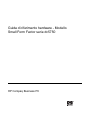 1
1
-
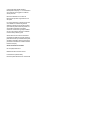 2
2
-
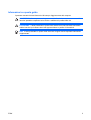 3
3
-
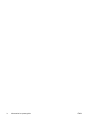 4
4
-
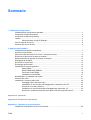 5
5
-
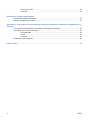 6
6
-
 7
7
-
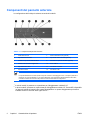 8
8
-
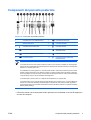 9
9
-
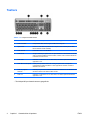 10
10
-
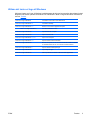 11
11
-
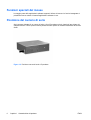 12
12
-
 13
13
-
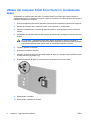 14
14
-
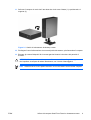 15
15
-
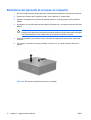 16
16
-
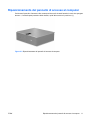 17
17
-
 18
18
-
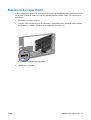 19
19
-
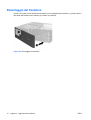 20
20
-
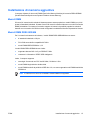 21
21
-
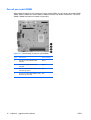 22
22
-
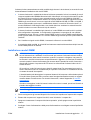 23
23
-
 24
24
-
 25
25
-
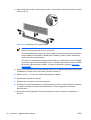 26
26
-
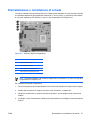 27
27
-
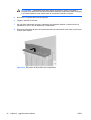 28
28
-
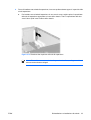 29
29
-
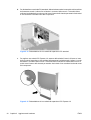 30
30
-
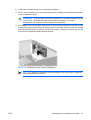 31
31
-
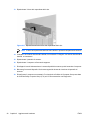 32
32
-
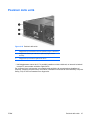 33
33
-
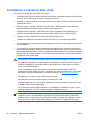 34
34
-
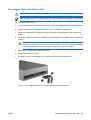 35
35
-
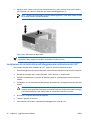 36
36
-
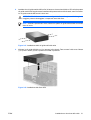 37
37
-
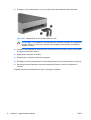 38
38
-
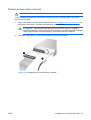 39
39
-
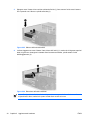 40
40
-
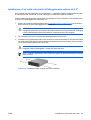 41
41
-
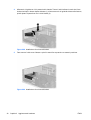 42
42
-
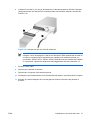 43
43
-
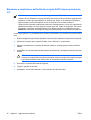 44
44
-
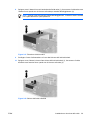 45
45
-
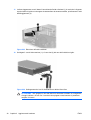 46
46
-
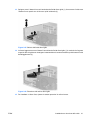 47
47
-
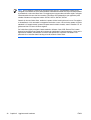 48
48
-
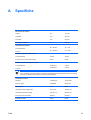 49
49
-
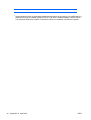 50
50
-
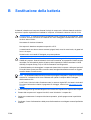 51
51
-
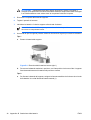 52
52
-
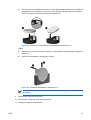 53
53
-
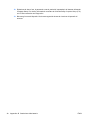 54
54
-
 55
55
-
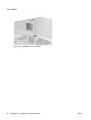 56
56
-
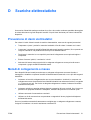 57
57
-
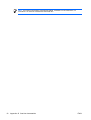 58
58
-
 59
59
-
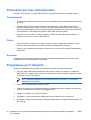 60
60
-
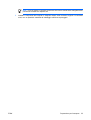 61
61
-
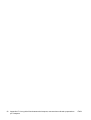 62
62
-
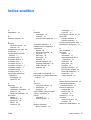 63
63
-
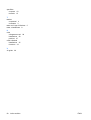 64
64
HP Compaq dc5750 Small Form Factor PC Guida di riferimento
- Tipo
- Guida di riferimento
Documenti correlati
-
HP Compaq dc5800 Small Form Factor PC Guida utente
-
HP Compaq dc5700 Small Form Factor PC Guida di riferimento
-
HP Compaq dx2450 Microtower PC Guida di riferimento
-
HP Compaq dc7700 Ultra-slim Desktop PC Guida di riferimento
-
HP Compaq dc5750 Microtower PC Guida di riferimento
-
HP Compaq dc5850 Microtower PC Guida di riferimento
-
HP dc72 Blade Workstation Client Guida di riferimento
-
HP Compaq dc7700 Convertible Minitower PC Guida di riferimento
-
HP Compaq dc7800 Convertible Minitower PC Guida di riferimento
-
HP Compaq dx2400 Microtower PC Guida di riferimento